Solucionar problemas de inicio de sesión con ChatGPT en Safari para usuarios de iPhone
Notas clave
- Actualizar iOS puede resolver problemas de inicio de sesión debido a conflictos de JavaScript.
- Cambiar al navegador Chrome es una solución viable.
- Siga las instrucciones paso a paso para disfrutar de una experiencia perfecta.
Cómo solucionar problemas de inicio de sesión en ChatGPT en el navegador Safari del iPhone
¿Tienes problemas para iniciar sesión en ChatGPT con Safari en tu iPhone? ¡No estás solo!
Muchos usuarios siguen prefiriendo la versión web de ChatGPT tras el lanzamiento de la app para iOS. Sin embargo, el acceso a su cuenta puede verse obstaculizado por conflictos de JavaScript, especialmente frecuentes en versiones anteriores de iOS. Esta guía le ofrecerá soluciones eficaces para superar estos obstáculos e iniciar sesión correctamente en su cuenta de ChatGPT.
Soluciones principales
Paso 1: Actualiza tu iOS de iPhone
Para solucionar el conflicto de JavaScript que causa problemas de inicio de sesión, es fundamental actualizar el iPhone a la última versión de iOS. Sigue estos pasos:
Paso 1: abre la aplicación Configuración en tu iPhone.
Paso 2: desplácese hacia abajo y toque General.
Paso 3: Seleccione Actualización de software.
Paso 4: Toque Actualizar ahora si hay una actualización disponible y siga las instrucciones en pantalla para instalarla.
Consejo profesional: asegúrese siempre de que su dispositivo esté conectado a Wi-Fi y tenga suficiente batería antes de actualizar para evitar interrupciones.
Después de la instalación, reinicie su iPhone e intente iniciar sesión en ChatGPT nuevamente.
Paso 2: utiliza el navegador Google Chrome
Si actualizar iOS no resuelve el problema, considere usar el navegador Google Chrome como alternativa.
Paso 1: Abre la App Store en tu iPhone.
Paso 2: En la barra de búsqueda, escribe Google Chrome y localiza la aplicación.
Paso 3: Descargue e instale la aplicación Google Chrome.
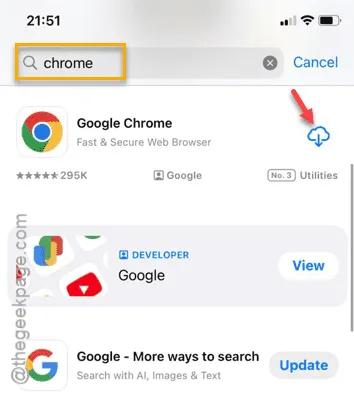
Paso 4: Inicie Google Chrome después de la instalación.
Paso 5: navegue al sitio web de ChatGPT e intente iniciar sesión desde allí.
Si tiene éxito, indica un problema específicamente relacionado con Safari.
Resumen
En esta guía, aprendiste a solucionar problemas de inicio de sesión con ChatGPT en Safari de iPhone. Los pasos clave incluyen actualizar el software de tu iPhone para solucionar los conflictos subyacentes de JavaScript y usar Google Chrome como navegador alternativo si los problemas persisten. Seguir estos pasos te ayudará a iniciar sesión correctamente.
Conclusión
Tener problemas para iniciar sesión en ChatGPT puede ser frustrante, pero estas sencillas soluciones pueden ayudarte a recuperar el acceso. Mantente al día con tu iOS y no dudes en cambiar de navegador si es necesario.¡Disfruta de conectarte con ChatGPT sin complicaciones!
Preguntas frecuentes
¿Por qué no puedo iniciar sesión en ChatGPT con Safari en mi iPhone?
En versiones anteriores de iOS, el inicio de sesión puede fallar debido a conflictos de JavaScript. Actualizar el iPhone suele solucionar este problema.
¿Existe alguna solución alternativa si la actualización no ayuda?
¡Sí! Cambiar a Google Chrome es una solución alternativa fiable que te permite iniciar sesión y usar ChatGPT sin problemas.